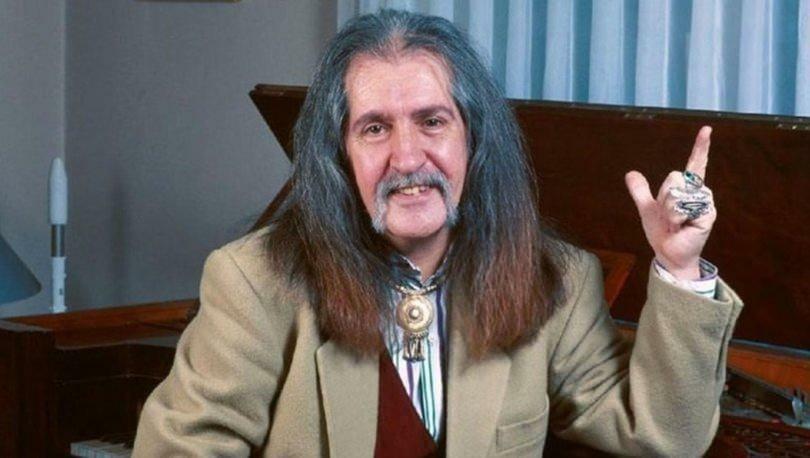Skift standardbrowser i Windows 10-jubilæumsopdatering
Microsoft Windows 10 / / March 18, 2020
Efter installation af Windows 10 Jubilæumsudgaven indstiller den Microsoft Edge som standardbrowser. Sådan får du din favoritbrowser tilbage som standard.
Efter installation af Windows 10 Jubilæumsudgaven indstiller den Microsoft Edge som standardbrowser, selvom du tidligere havde Chrome eller Firefox som standard.
Mens Edge er blevet forbedret i denne udgave og endelig understøtter udvidelser, vil du måske ikke det som standard. Eller måske har du allerede valgt din browser, hvordan du kan lide den og ikke er interesseret i at tage dig tid til at konfigurere Edge. Sådan indstilles det igen.
Bemærk: Vi viste dig, hvordan du indstiller standardbrowser i den forrige version af Windows 10, som du kan læs her. Når du installerer jubilæumsopdateringen, skifter den dog tilbage til Edge igen, og du bliver nødt til at vide, hvor du skal gå for at ændre den tilbage.
Indstil standardbrowser Windows 10-jubilæumsopdatering
Klik på Windows-tasten og type: standardbrowser og vælg Vælg en standardwebbrowserindstilling øverst.
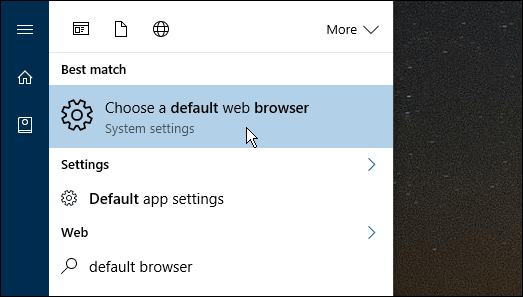
Der vil du se Microsoft Edge er indstillet som standard og er den eneste mulighed. Microsoft er, ja, Microsoft igen.
Så for at ændre det, skal du rulle lidt ned og vælge Angiv standarder efter app.
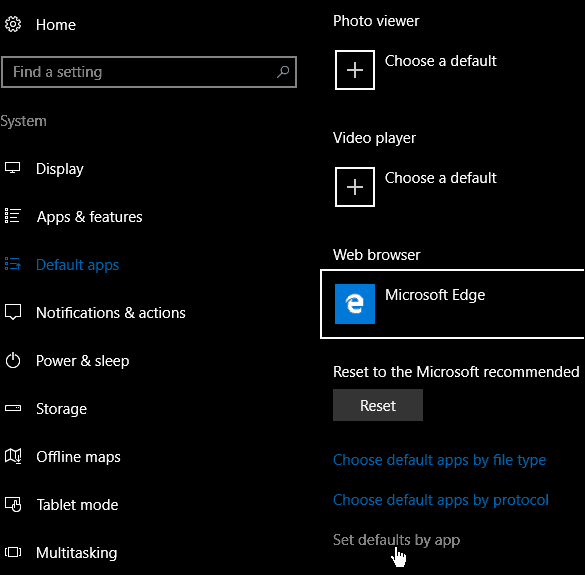
Det åbner et nyt vindue, rul ned i højre kolonne og fremhæv Google Chrome. Vælg derefter Indstil dette program som standard og sørg derefter for at klikke på OK.
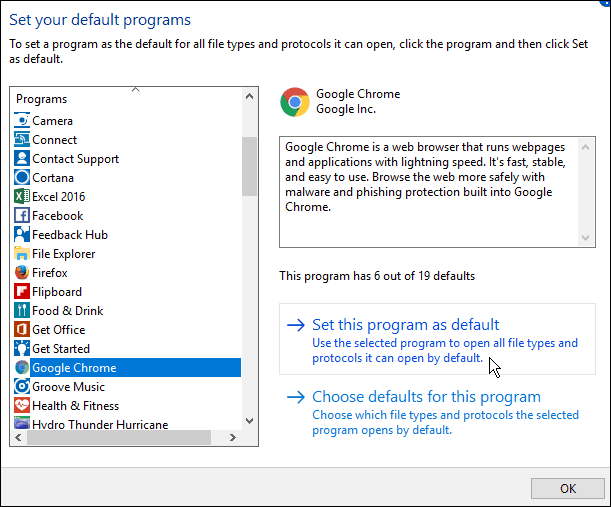
Nu når du klikker på et link i din e-mail eller andre apps, åbnes din valgte browser op og ikke Edge.
Hvad er dine tanker om at skulle ændre standardbrowser (og nogle andre programmer), hver gang Microsoft frigiver en hovedbog Windows 10-opdatering? Jeg synes, det er ret irriterende.
Fortæl os dine tanker i kommentarafsnittet nedenfor. Bare hold ting civile, fordi jeg ved, at det irriterer mange brugere.